[pip]、[pip3]コマンドなどで、ライブラリをインストールする際、必要なモジュールを毎回探すのに手間が掛かるため、まとめておくことにしました。
オンライン環境で必要なライブラリの取得、オフライン環境に持ち込んでインストールなどが行いやすくなると思います。
fedora PACKAGE SOURCES
■リンク
■概要
Fedora向けのパッケージメンテナンス用のリポジトリになります。
ここでは、主にソースの状態で格納されているため、使用時にはビルドが必要となります。
■ダウンロード方法
pythonの[setuptools]を例にダウンロード方法を解説します。
まず、ブラウザの検索機能(Google Chromeなら[Ctrl + F])で、ダウンロードしたいモジュールを検索します。
今回は、[setuptools]というキーワードで検索しました。
モジュールによっては、似たような名前が多く存在するため大量にヒットするので、必要なモジュールを探し、リンクをクリックします。
ここでは、[python-setuptools/]を選択しました。
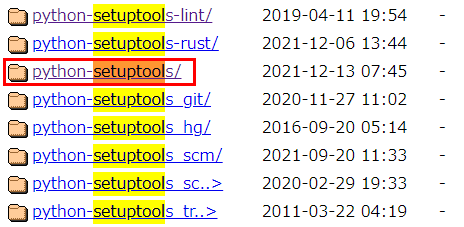
ここでも大量のバージョンが管理されているので、再度ブラウザの検索機能を使用します。
[setuptools-20]で絞り込みました。
必要なバージョンが含まれているリンクをクリックして次に進みます。
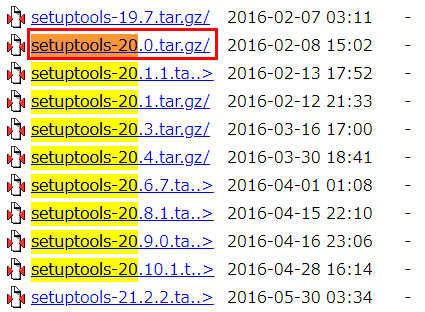
ここでは、ソース(tar.gz形式に圧縮されているもの)とmd5情報へのリンクがあります。
ソースが必要なので、md5ではない方をクリックします。
間違ったフォルダに入った場合、「Parent Directory」をクリックすることで、1つ前のフォルダに戻ります。
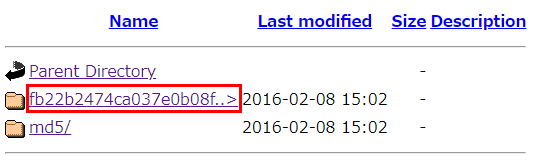
ようやくソース本体の格納先に辿り着きました。
[setuptools-20.0.tar.gz]をクリックすることでダウンロードが開始されます。
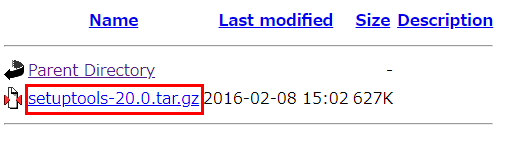
Python Package Index(PyPI)
■リンク
■概要
PyPIは、Pythonコミュニティによって開発および共有された、Pythonプログラミング言語用のソフトウェアのリポジトリです。
トップページからパッケージ名などで検索し、主にソース(*.tar.gz)、Wheel(*.whl)形式でダウンロードすることが可能です。
■ダウンロード方法
pythonの[setuptools]を例にダウンロード方法を解説します。
まず、「Search projects」と記載されている欄(画像の赤枠)に、ダウンロードするパッケージ名(今回は「setuptools」)を入力します。
入力後は、[Enter]キーを押すことで、検索が開始されます。
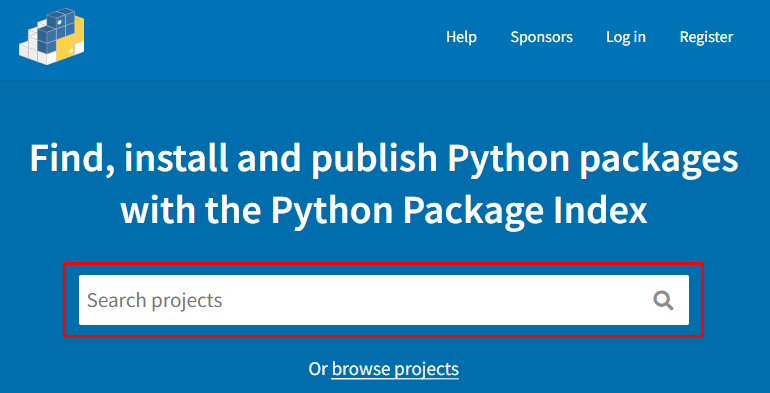
検索結果が表示されますが、「setuptools」をキーワードとするプロジェクトが「5609」件も見つかりました。
今回は通常の「setuptools」なので、検索結果の一番上にある「setuptools 60.5.0」をクリックします。
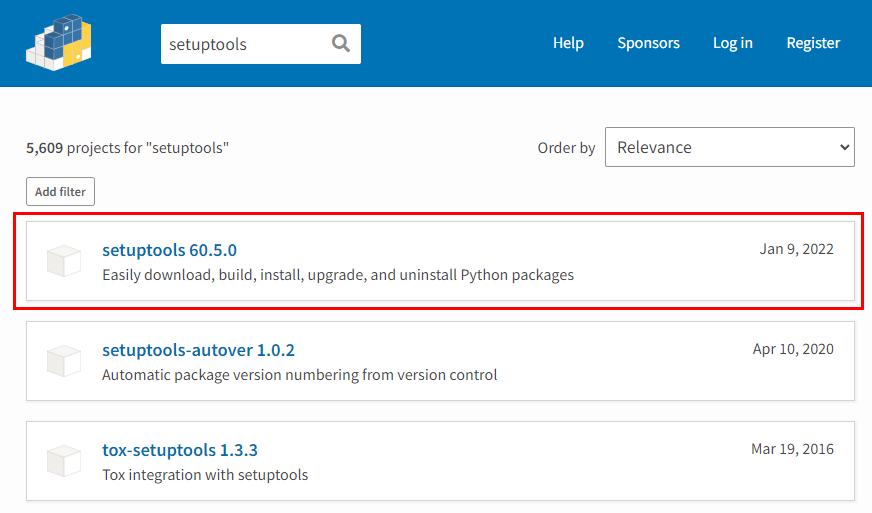
パッケージについての様々な情報が記載されている画面が開かれます。
ここでは、「Download files」(画像赤枠)をクリックします。
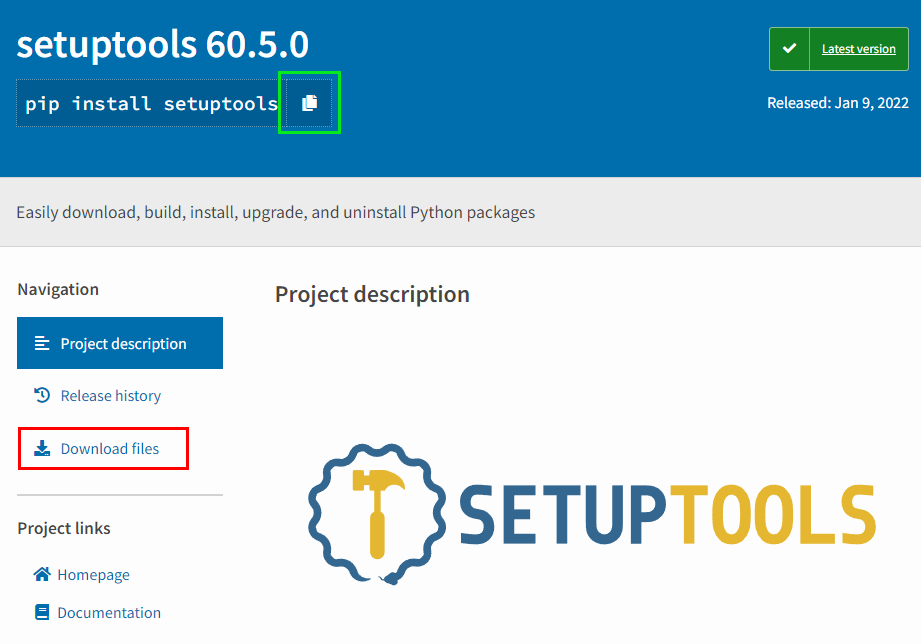
ダウンロードするファイルを選択する画面が表示されます。
今回は「File type」(ファイルの形式)が「Source」(ソースコード)となっているものをダウンロードします。ダウンロードするファイルは「tar.gz」形式に圧縮されています。
「setuptools-60.5.0.tar.gz」をクリックすることでダウンロードが開始されます。
ダウンロードファイル名:setuptools-60.5.0.tar.gz
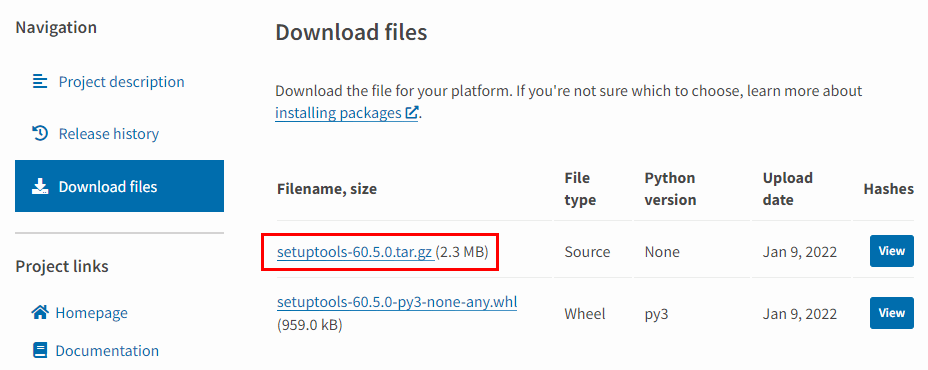
先に解説した手順は、最新バージョンが取得されるので、過去のバージョンをダウンロードする方法も合わせて解説します。
画面の左側にある「Navigation」の「Release history」から過去バージョンのパッケージをダウンロードすることが可能です。
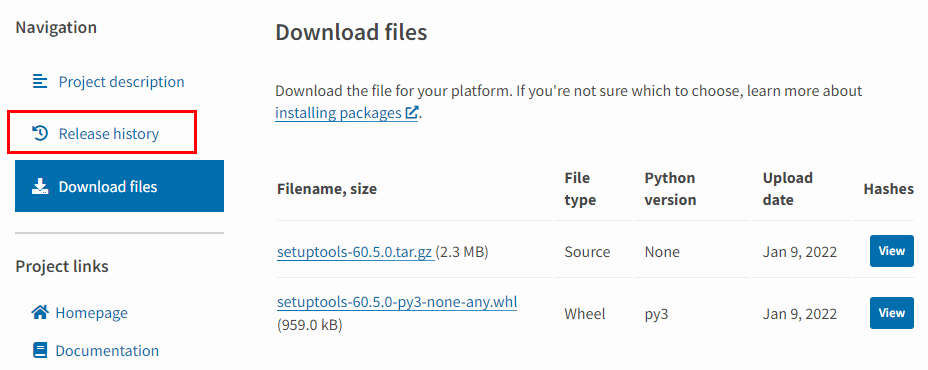
ここでは、1つ前の「60.4.0」をクリックしてみます。
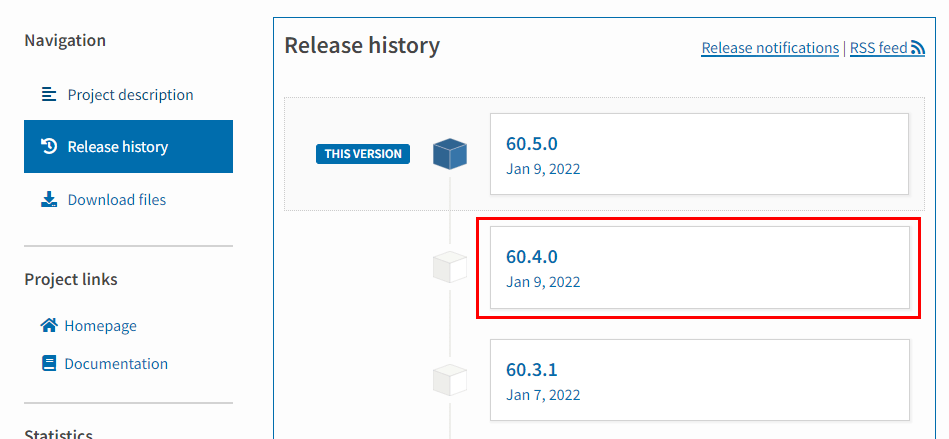
バージョン「60.4.0」のページが開かれるので、左側にある「Download files」をクリックします。
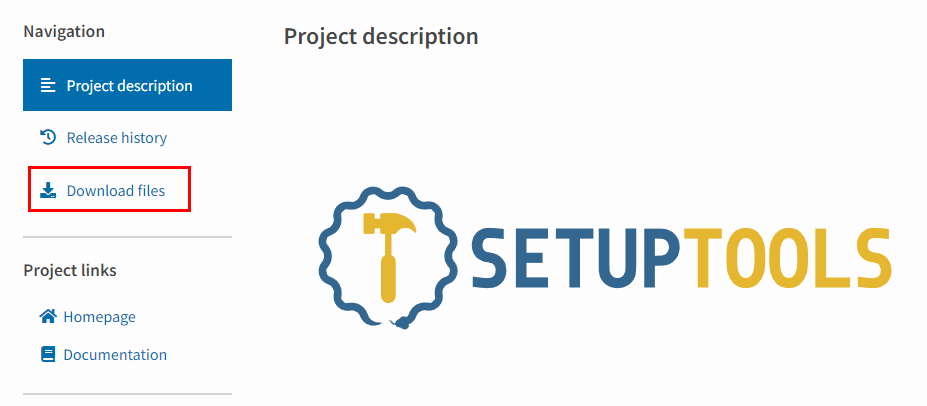
ダウンロード形式を選択する画面が開かれるので、今回は「Wheel」形式でダウンロードしてみます。「setuptools-60.4.0-py3-none-any.whl」をクリックすることでダウンロードが開始されます。
ダウンロードファイル名:setuptools-60.4.0-py3-none-any.whl
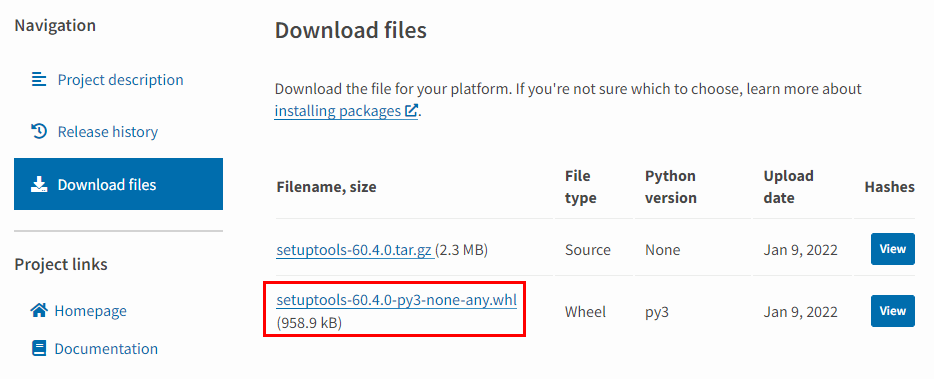
Simple index
■リンク
■概要
Python Package Index(PyPI)でダウンロード出来るライブラリを1ページに集約したようなサイト。
ブラウザ検索が可能なため、パッケージ名の一部しか分からない場合に検索しやすいかもしれませんが、如何せん重いです。
■ダウンロード方法
pythonの[setuptools]を例にダウンロード方法を解説します。
まず、ブラウザの検索機能(Google Chromeなら[Ctrl + F])で、ダウンロードしたいモジュールを検索します。
今回は、[setuptools]というキーワードで検索しました。
画像のように全パッケージが1ページに羅列されており、[setuptools]だと、126件も見つかりました。予めパッケージ名を絞れるなら絞って検索した方が良いです。
通常の[setuptools]が見つかったので、それをクリックします。
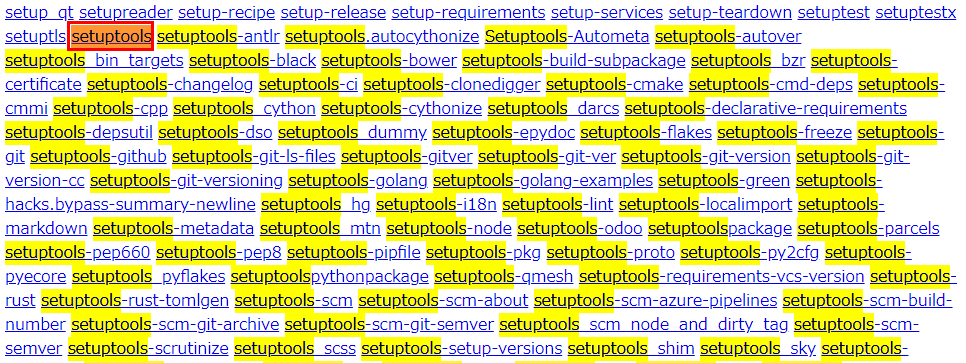
[setuptools]のダウンロードページに遷移しますが、こちらも結構、量が多いです。
しかし、こちらはパッケージごとに改行されているため、まだ見やすい印象です。
今回はスクロールで探し、対象のファイル(今回は「setuptools-20.0-py2.py3-none-any.whl」)をクリックすることで、ファイルをダウンロードすることが可能です。
ダウンロードファイル名:setuptools-20.0-py2.py3-none-any.whl
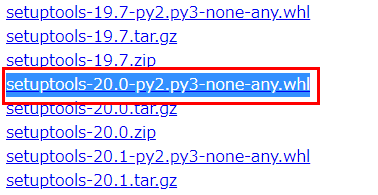
記事は以上です。良さそうなサイトを発見次第、随時追加していきたいと思います。




コメント